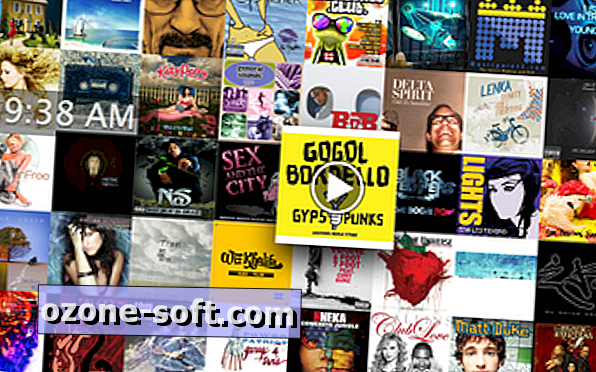
Ако полето за търсене може да бъде привлекателно, Spotlight ще бъде това. Вече можете да плъзгате и пускате директно от резултатите от търсенето в друга програма (като Mail) или на друго място на работния плот.
Предварителните прегледи също са нови - просто потърсете документ и задръжте курсора над резултата, за да получите преглед на изображението. И накрая, можете да търсите в мрежата в Spotlight и да стартирате резултат от търсенето с Google в браузъра по подразбиране.
Съвет: Натиснете CMD-SPACE за бързо стартиране на Spotlight.
2. Още Снимка Booth забавно.
Lion ви дава девет нови ефекта Photobooth, включително Space Alien, Blockhead, Dizzy (сини птици летят над главата ви!) И любимите ми: Lovestruck (розови сърца плуват над главата ви). Натиснете стрелките в горния десен ъгъл и се насладете на тези глупави, нови ефекти в красивия режим на цял екран на Photobooth.
3. Файловете и папките са по-интелигентни.
Веднага ще забележите, че Finder е много по-организиран и интуитивен. Има нов изглед „Всички мои файлове“, който (очевидно) показва всичките ви файлове, подредени по тип в доста интерфейс. Apple добави и по-интелигентно поле за търсене, както и възможността да прокарва файлове в иконата.
Папките също са по-интелигентни. Когато се опитате да комбинирате две папки със същото име, Lion ще ви попита дали искате да ги обедините. Също така нова е функция, която ви позволява да създадете нова папка от избрани файлове.
4. Вашият скрийнсейвър е джубокс.
Когато вашето произведение на библиотеката в iTunes е вашият скрийнсейвър, кликването върху който и да е албум веднага ще стартира музиката му. Отидете на Системни предпочитания> Desktop & Screen Saver> и настройте е като "iTunes Artwork." Натиснете "Test" ("Тест"), кликнете върху който и да е обложката на албума и затворете с тази страхотна функция.
5. Добавете съобщение за влизане.
Какво се случва, ако загубите лаптопа си? С Lion можете да добавите съобщение към екрана за вход, така че да го направите полезно, като добавите лична информация (като телефонния си номер или имейл адрес). Отворете Системни предпочитания> Сигурност и поверителност> Общи. Отметнете „Показване на съобщение, когато екранът е заключен“ и добавете информацията си в полето по-долу.
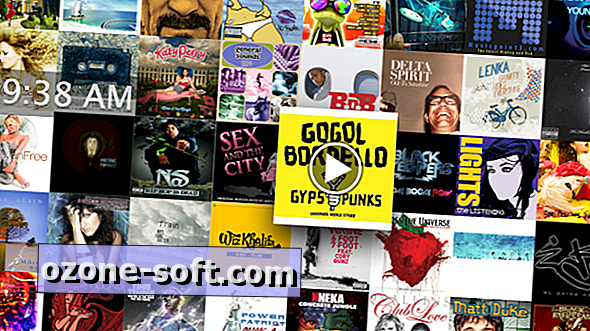
Вижте списък с всичките 250 нови функции в Lion тук и ни уведомете, ако откриете някакви други страхотни функции, които пропуснахме.








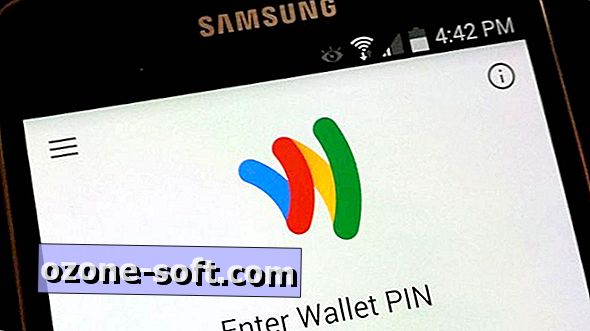


Оставете Коментар